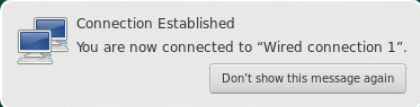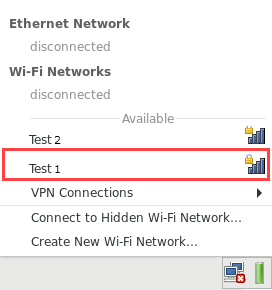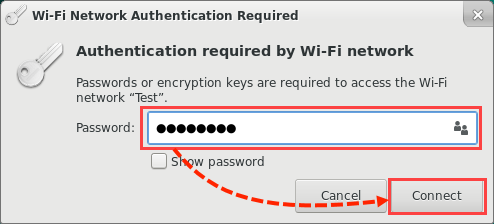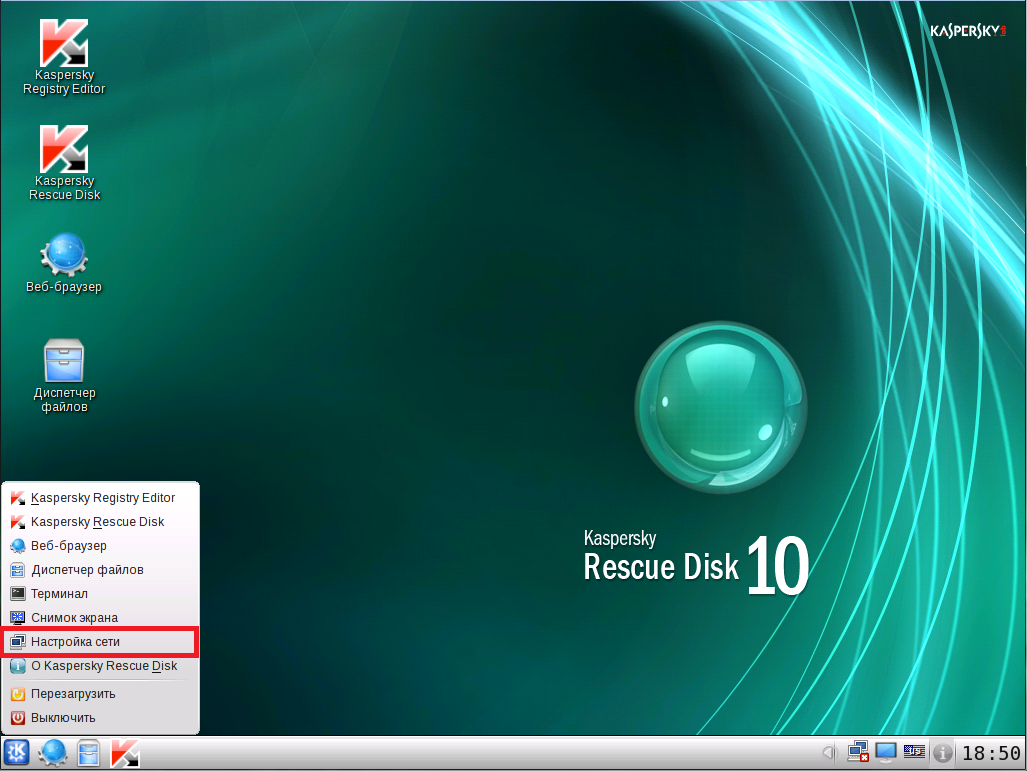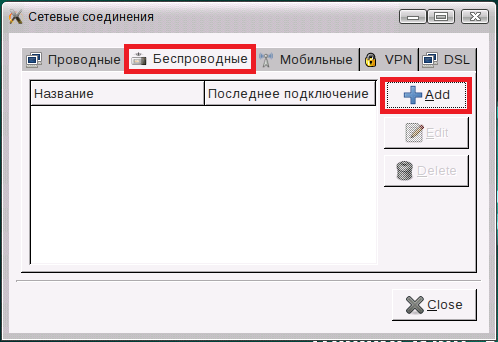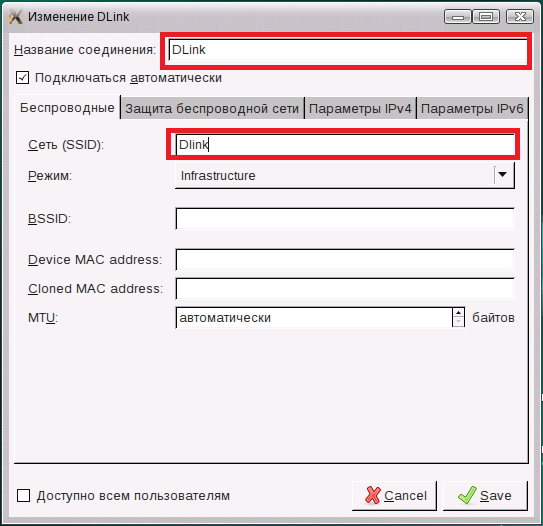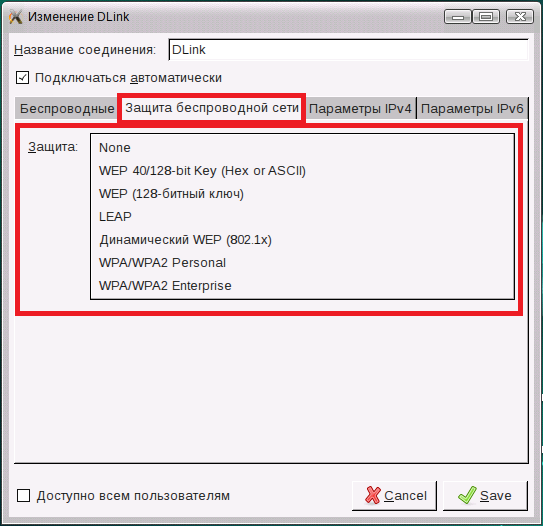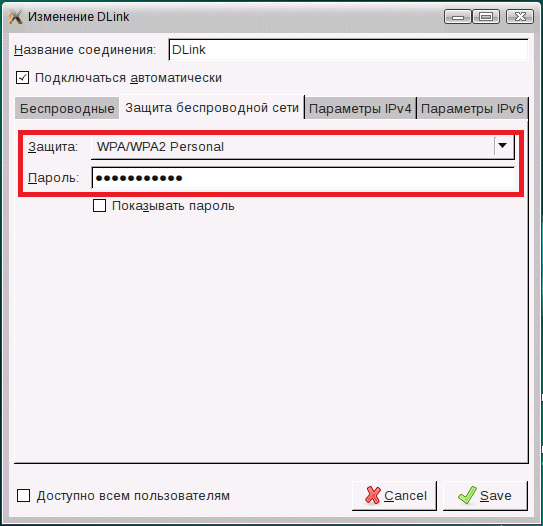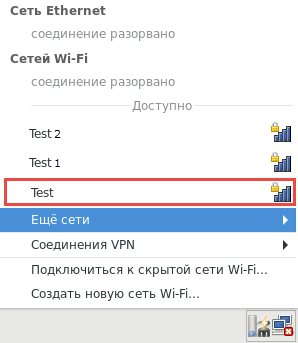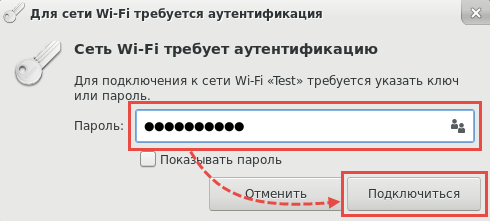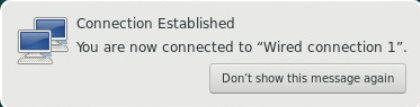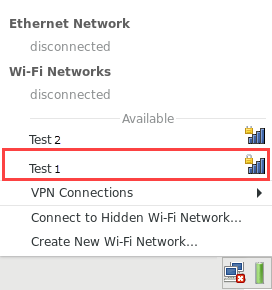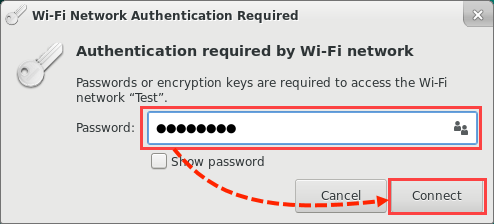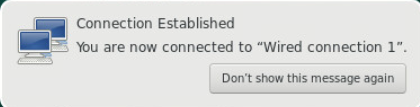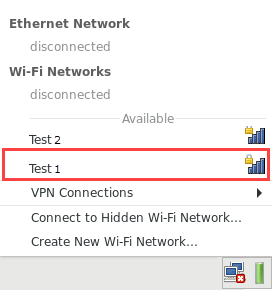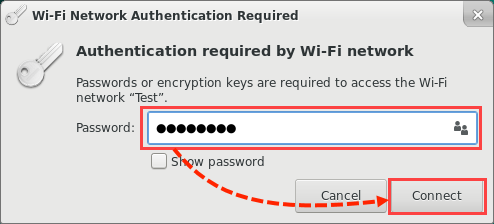- Kaspersky rescue disk нет интернета
- How to set up an Ethernet connection
- How to set up a Wi-Fi connection
- Как настроить беспроводное подключение в Kaspersky Rescue Disk
- Kaspersky rescue disk нет интернета
- Как настроить проводное Ethernet-соединение
- Как настроить беспроводное Wi-Fi-соединение
- Kaspersky rescue disk нет интернета
- How to set up an Ethernet connection
- How to set up a Wi-Fi connection
- Kaspersky rescue disk нет интернета
- How to set up an Ethernet connection
- How to set up a Wi-Fi connection
Kaspersky rescue disk нет интернета
Kaspersky for Windows protects your digital life with technologies that go beyond anti-virus.
In Kaspersky Rescue Disk, you can set up either a wired (Ethernet) or wireless (Wi-Fi) network connection.
How to set up an Ethernet connection
In Kaspersky Rescue Disk, a wired Ethernet connection is configured automatically.
Upon connecting to the network successfully, the network connection icon in the taskbar will change to and a notification will appear with the message «Connection Established».
How to set up a Wi-Fi connection
To configure a Wi-Fi connection manually:
- Click the network connection icon in the task bar.
- Select the Wi-Fi network you wish to connect to.
Upon connecting to the network successfully, the network connection icon in the taskbar will change and a notification will appear with the message «Connection Established».
Как настроить беспроводное подключение в Kaspersky Rescue Disk
Для того, чтобы была возможность обновлять антивирусные базы или пользоваться веб-браузером в Kaspersky Rescue Disk в нем необходимо установить интернет соединение. Проводное соединение при поддержке DHCP устанавливается автоматически, чего не скажешь о беспроводном, которое чаще всего используется в ноутбуках.
Итак, чтобы установить беспроводное интернет соединение (wi-fi), в интерфейсе программы в правом нижнем углу нажмите на кнопку «Меню запуска приложений» и выберите пункт «Настройка сети».
В открывшемся окне сетевых соединений выберите вкладку «Беспроводные» и нажмите кнопку «Add».
Далее, откроется окно изменения параметров сети, где вам нужно ввести название соединения (произвольное) и Сеть SSID (имя вашей беспроводной сети).
После этого, перейдите во вкладку «Защита беспроводной сети» и выберите тип защиты который у вас используется (чаще всего это WPA/WPA2 Personal).
После выбора типа защиты и ввода пароля для доступа к wi-fi нажмите кнопку «Save».
Беспроводное соединение настроено.
Комментарии к совету:
На данный вопрос еще нет ниодного ответа.
Kaspersky rescue disk нет интернета
Kaspersky for Windows защищает вашу цифровую жизнь, выходя за рамки обычного антивируса.
Как настроить проводное Ethernet-соединение
В Kaspersky Rescue Disk проводное Ethernet-соединение настраивается автоматически.
При успешном подключении в панели задач изменится значок сетевого соединения и появится сообщение «Соединение установлено»:
Как настроить беспроводное Wi-Fi-соединение
Чтобы настроить беспроводное Wi-Fi-соединение вручную:
- Нажмите значок сетевого соединения в панели задач.
- Выберите Wi-Fi-сеть.
При успешном подключении в панели задач изменится значок сетевого соединения и появится сообщение «Соединение установлено»:
Kaspersky rescue disk нет интернета
Kaspersky for Windows protects your digital life with technologies that go beyond anti-virus.
In Kaspersky Rescue Disk, you can set up either a wired (Ethernet) or wireless (Wi-Fi) network connection.
How to set up an Ethernet connection
In Kaspersky Rescue Disk, a wired Ethernet connection is configured automatically.
Upon connecting to the network successfully, the network connection icon in the taskbar will change to and a notification will appear with the message «Connection Established».
How to set up a Wi-Fi connection
To configure a Wi-Fi connection manually:
- Click the network connection icon in the task bar.
- Select the Wi-Fi network you wish to connect to.
Upon connecting to the network successfully, the network connection icon in the taskbar will change and a notification will appear with the message «Connection Established».
Kaspersky rescue disk нет интернета
Kaspersky for Windows protects your digital life with technologies that go beyond anti-virus.
In Kaspersky Rescue Disk, you can set up either a wired (Ethernet) or wireless (Wi-Fi) network connection.
How to set up an Ethernet connection
In Kaspersky Rescue Disk, a wired Ethernet connection is configured automatically.
Upon connecting to the network successfully, the network connection icon in the taskbar will change to and a notification will appear with the message «Connection Established».
How to set up a Wi-Fi connection
To configure a Wi-Fi connection manually:
- Click the network connection icon in the task bar.
- Select the Wi-Fi network you wish to connect to.
Upon connecting to the network successfully, the network connection icon in the taskbar will change and a notification will appear with the message «Connection Established».